Время прочтения: 4 минуты
Изолинии — линии одинаковых значений картографируемого показателя. Этот способ изображения часто используется для показа непрерывных, сплошных, плавно изменяющихся явлений, образующих физические поля. Например, с помощью изолиний часто показывают рельеф и батиметрию, количество осадков, давление, температуру и многие другие природные показатели.
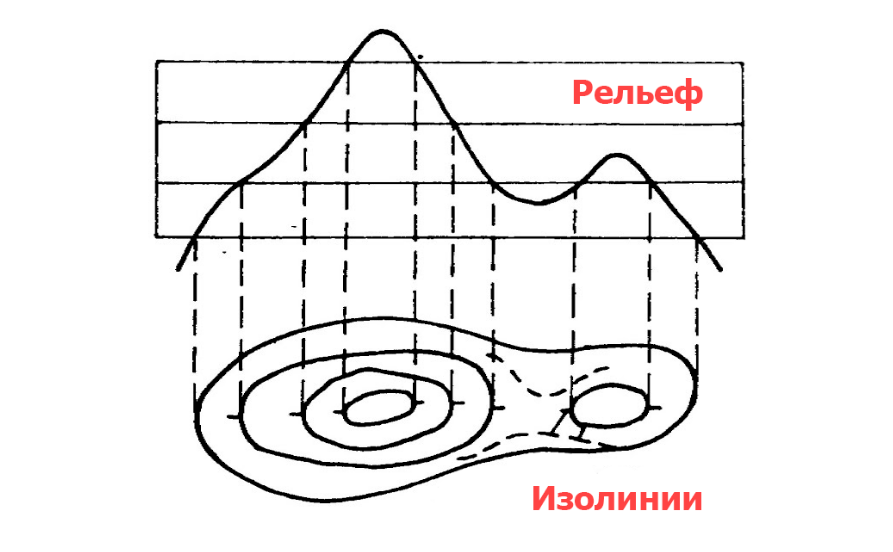
В большинстве популярных ГИС реализована возможность построить изолинии. В этой статье речь пойдет о создании изолиний в QGIS.
Исходные данные
Для построения изолиний нужны исходные данные, содержащие числовые значения атрибутов. Данные могут быть представлены в разных форматах, например, в виде растра (например, цифровые модели рельефа) или в точечном формате.
Построение изолиний по растру (полю значений)
Для построения изолиний по растровой поверхности используется инструмент "Contour" на основной панели инструментов QGIS.
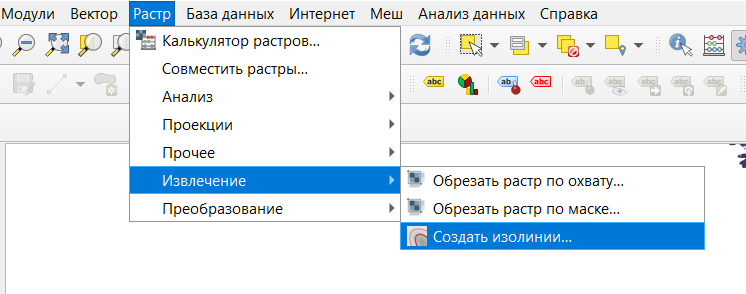
Последовательность действий при создании изолиний
1/ Загружаем в QGIS исходный растр. На рисунке ниже представлена ЦМР SRTM.
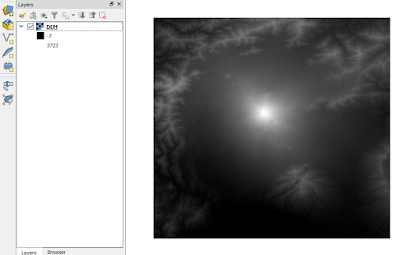
2/ Открываем инструмент для построения изолиний. Основные параметры:
- Исходный слой — вводный растр, по которому будут строиться изолинии.
- Расстояние между изолиниями — сечение изолиний. В данном примере — 50 метров.
- Изолинии (Contours) — путь, куда будут сохранены готовые изолинии.
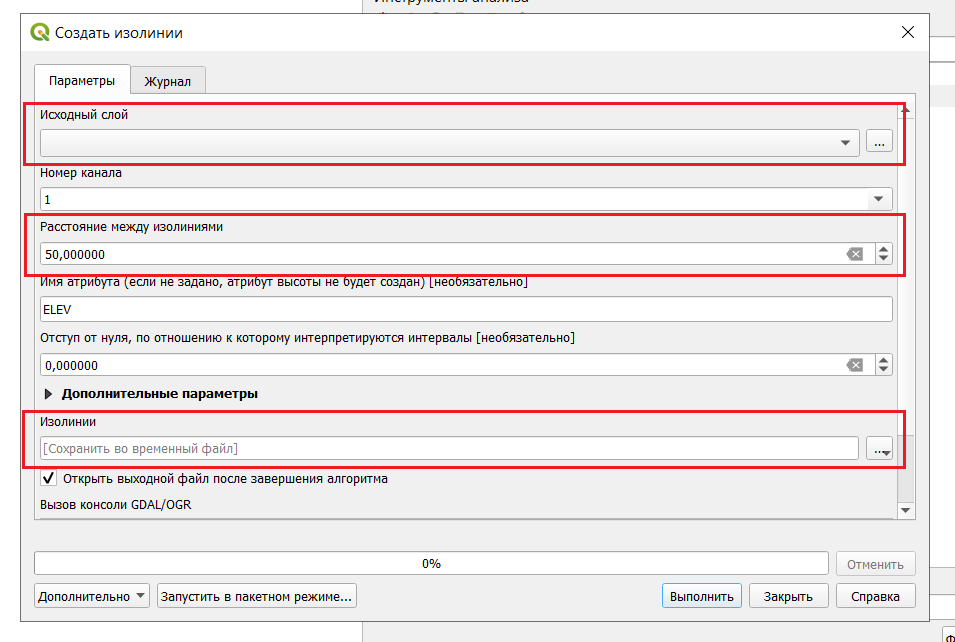
3/ После установки параметров запускаем инструмент. В результате будут созданы изолинии в векторном линейном формате.
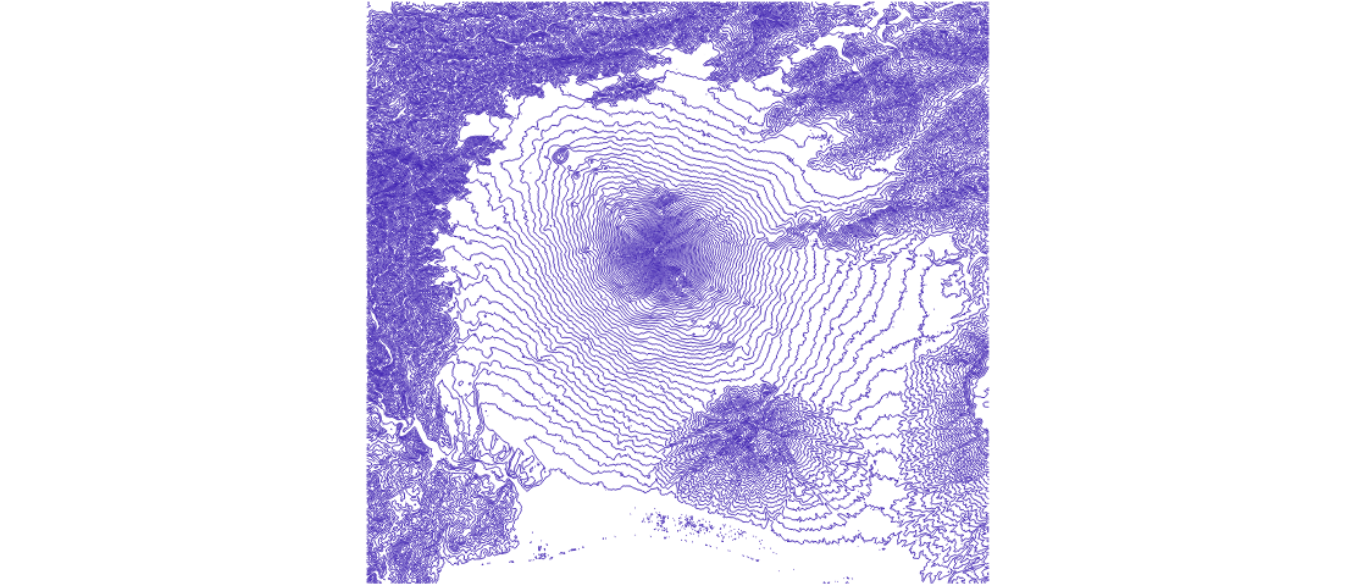
Построение изолиний по точечному слою
Чтобы создать изолинии по точкам, необходимо установить специальный плагин, который называется "Contour plugin".
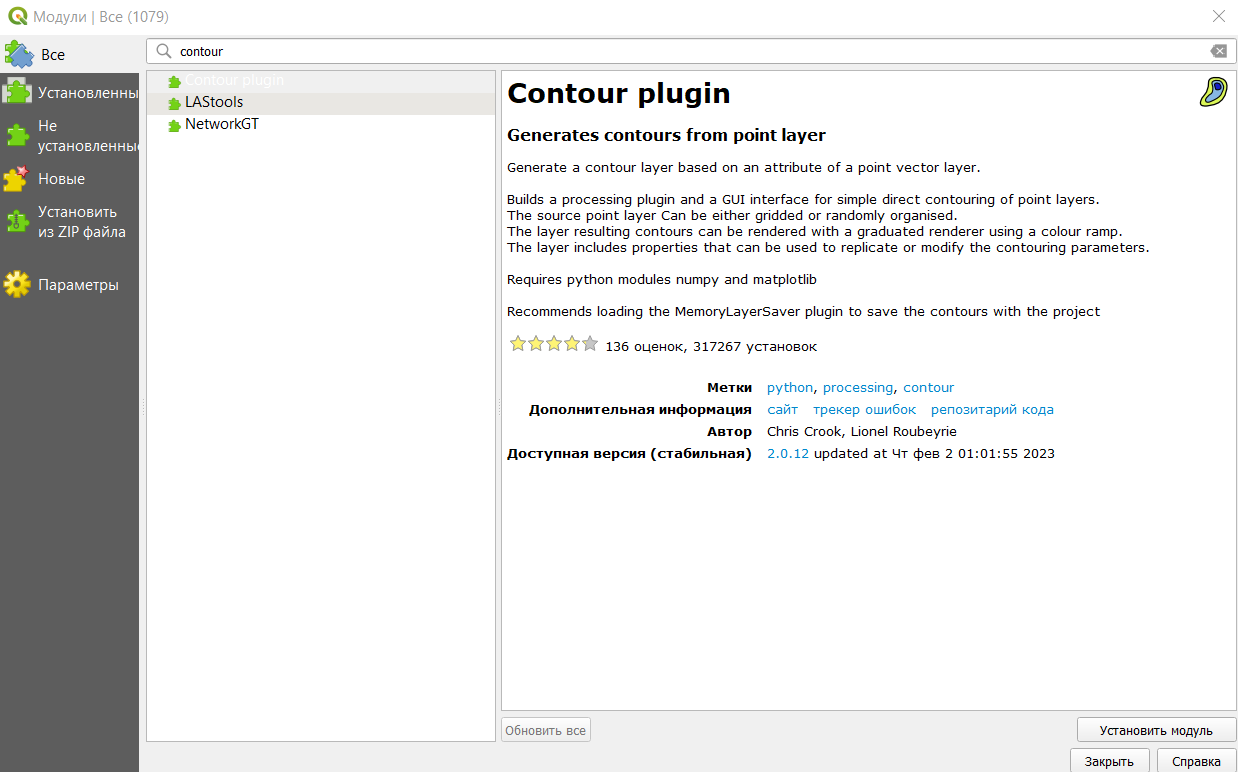
Строим изолинии по точкам
1/ Добавляем точечный слой с известными числовыми значениями атрибута в QGIS.
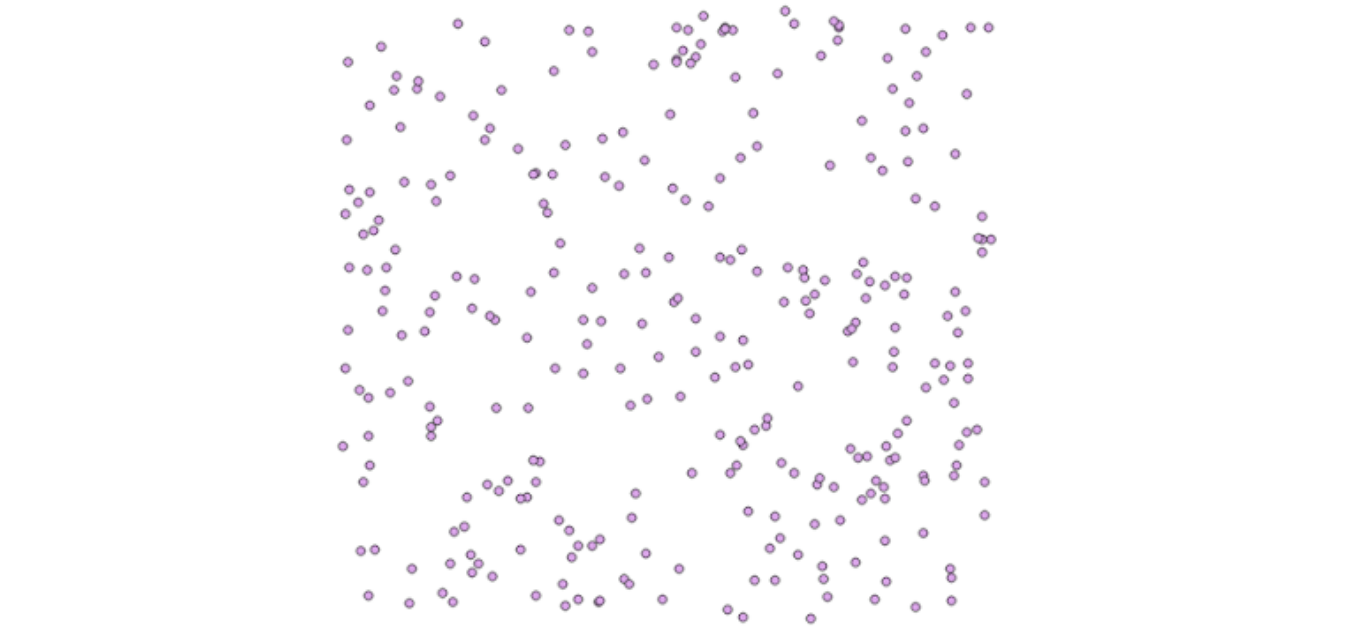
2/ Открываем "Contour plugin" (он будет находиться во вкладке "Vector"). Плагин имеет более тонкую настройку, чем встроенный в QGIS инструмент для создания изолиний по растру. Здесь мы можем выбрать, в каком виде будут представлены полученные изолинии: в виде линий (contour lines), полигонов (filled contours) или оба варианта сразу (both).
Полигоны представляют собой изолинии с послойной окраской, которым можно задать символику во вкладке Output и нажать галочку Apply colours. Мы также можем настроить произвольное сечение изолиний: например, 10 м, как на рисунке ниже. Если же мы хотим видеть на карте определенное количество изолиний (их оптимальное количество зависит от масштаба карты), то используются методы равных интервалов или квантилей, которые автоматически подбирают сечение. Во вкладке "Output" пишем название результирующего слоя. Инструмент сохраняет слой во временную память, поэтому на диск его нужно экспортировать вручную, чтобы не потерять.
Полигоны представляют собой изолинии с послойной окраской, которым можно задать символику во вкладке Output и нажать галочку Apply colours. Мы также можем настроить произвольное сечение изолиний: например, 10 м, как на рисунке ниже. Если же мы хотим видеть на карте определенное количество изолиний (их оптимальное количество зависит от масштаба карты), то используются методы равных интервалов или квантилей, которые автоматически подбирают сечение. Во вкладке "Output" пишем название результирующего слоя. Инструмент сохраняет слой во временную память, поэтому на диск его нужно экспортировать вручную, чтобы не потерять.
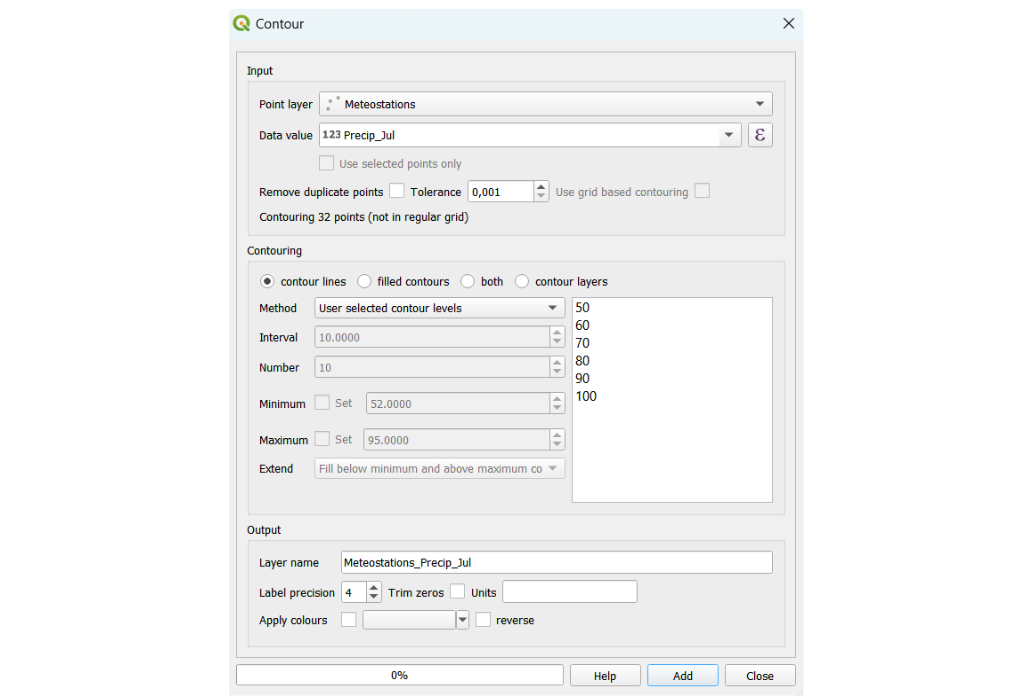
3/ После завершения настройки инструмента жмем "Add", и результат добавляется в окно QGIS.
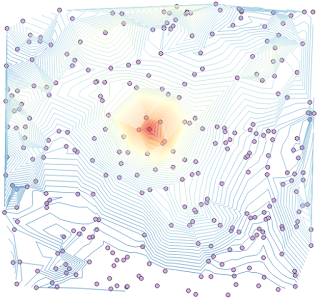
Сглаживание изолиний
Полученные изолинии часто имеют неприглядный вид и нуждаются в постобработке. Две основные проблемы — наличие совсем мелких контуров, которые плохо заметны в масштабе карты, и изломанные угловатые линии. Первую проблему можно решить через таблицу атрибутов, удалив все изолинии, имеющие слишком маленькую длину. Проблему угловатости линий можно решить путем их сглаживания.
Как выполнить сглаживание изолиний
1/ В Processing Toolbox (Инструменты анализа) найти инструмент Smooth (Сглаживание).

2/ В параметрах инструмента выбираем слой с изолиниями, количество итераций сглаживания (iterations), offset — параметр, определяющий, насколько плотно сглаженная геометрия будет прилегать к исходной, maximum node angle — этот параметр позволяет задать предельный угол, выше которого сегменты, образующие угол, не будут сглаживаться. Например, значение 90 градусов позволит сохранить прямые углы в геометрии.
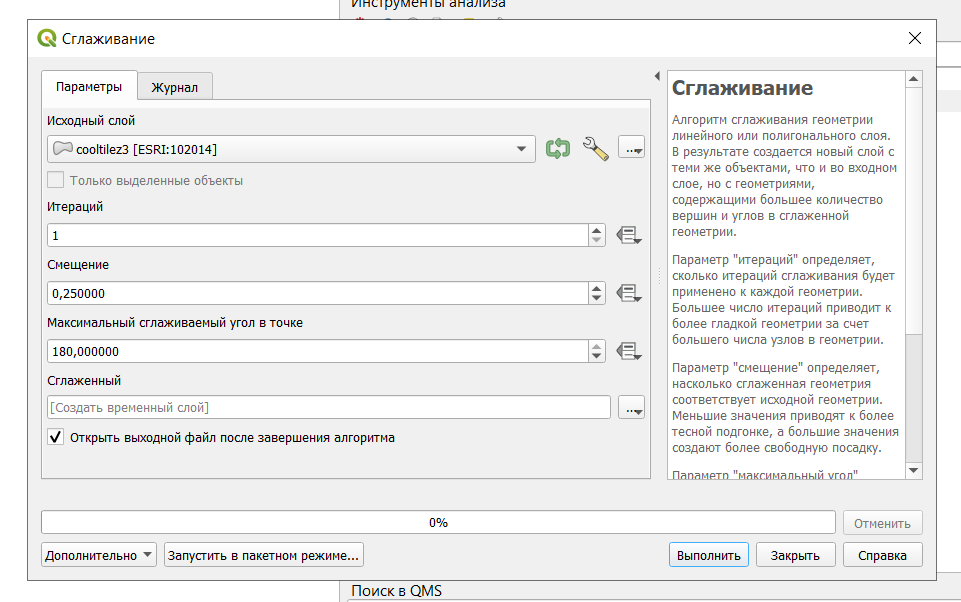
3/ После установки всех параметров нажимаем "Run in Background", чтобы начать процесс сглаживания. Результат работы инструмента:
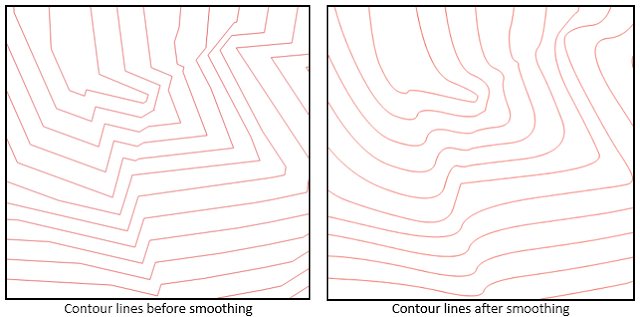
Чтобы освоить и другие основные инструменты анализа геоданных, обязательно загляните на курсы Введение в QGIS и Продвинутый QGIS, где мы учим решать сложные задачи доступными методами и открытыми инструментами.
Источники:
- How to Create Contour Lines in QGIS — Geodose — May 11, 2018.
- А. М. Берлянт «Картоведение»
Материал подготовил Артем Орешин
Раз в две недели мы собираем лучшие статьи из блога Картетики и набор полезных ссылок от нашей команды, а потом отправляем их в нашей рассылке. Подписывайтесь, если тоже хотите получать от нас новые идеи и новости из мира геотехнологий 🌟